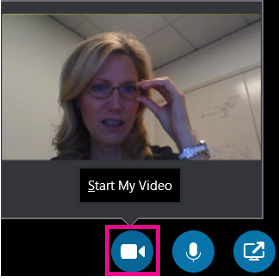Забележка: Бихме искали да ви осигурим най-новото помощно съдържание възможно най-бързо на вашия собствен език. Тази страница е преведена чрез автоматизация и може да съдържа граматически грешки и несъответствия. Нашата цел е това съдържание да ви бъде полезно. Можете ли да ни кажете дали информацията е била полезна за вас, в дъното на тази страница? Ето статията на английски за бърза справка.
Ако вашият акаунт има разрешения за видеоразговори, можете да осъществявате видеоразговори лице в лице с вашите контакти. Всичко, от което имате нужда, е камера и тонколоните и микрофона на вашия компютър. Можете също да използвате слушалки, ако компютърът няма вградено аудиоустройство.
Започване на видеоразговор
-
Отворете Skype за бизнеса и намерете контакт във вашия списък с контакти или въведете име в полето за търсене, за да намерите лицето, което търсите. (Вижте Добавяне на контакт в Skype за бизнеса за подробности относно търсенето на някой във вашата организация и за търсене на акаунт в Skype.)
-
Посочете с курсора на мишката снимката на контакта и щракнете върху иконата Видео.
В екрана на вашия контакт изскача известие, което той може да използва, за да приеме или отклони заявката.
-
Ако видеоразговорът се приеме, прозорецът на разговора се разширява, за да показва видеото. Използвайте според нуждите изгледите и контролите, например изключване и включване на звука. За подробни данни за контролите и изгледите вж. следващия раздел.
-
Можете по всяко време да направите някои от следните неща:
-
За да приключите разговора, затворете прозореца или щракнете върху бутона за затваряне.
-
За да спрете показването на вашето видео, посочете иконата на камера и щракнете върху Край на видеото. Аудиото ще продължи.
-
Можете също да добавите видео към съществуващ разговор с незабавни съобщения. Просто щракнете върху иконата на камера в прозореца, за да стартирате видеото.
Използване на контроли и изгледи на видео
В прозореца на разговора изберете изглед, като щракнете върху Избор на оформление и след това щракнете върху някоя от следните опции:
-
Изглед на галерия, за да покажете видеото на всички участници (ако имате повече от двама души).
-
Изглед на говорещия, за да покажете видео или снимка на представящия в долния десен ъгъл на прозореца на събранието, плюс съдържанието на събранието.
-
Изглед на съдържание, за да покажете само съдържанието на събранието.
-
Компактен изглед, за да покажете мозайка от картини на участниците в компактен прозорец.
За да управлявате участниците в повикването, в прозореца на разговора щракнете с десния бутон върху нечие видео или снимка и след това щракнете върху някоя от следните опции:
-
Изключване на звука, Включи звука или Премахни, за да изключите звука, да включите звука или да премахнете това лице от повикването.
-
Заключи информационното табло за видео, за да изключите видеото/снимката на всеки, освен на лицето, което говори.
За да видите видео или снимки в отделен прозорец, щракнете върху Покажи видеогалерията и след това щракнете върху:
-
Изглед на цял екран за голям изглед на видеото или снимките.
-
Скрий областта за хората, за да се върнете към нормален изглед.
Отговаряне на видеоповикване
Когато някой ви се обади, на екрана изскача известие. Направете едно от следните неща:
-
За да отговорите на повикването, щракнете някъде в областта на картината.
-
За да отхвърлите повикването, щракнете върху Игнорирай.
-
Щракнете върху Опции и след това изберете подходящата опция, за да извършите някое от следните действия:
-
Отговор с незабавно съобщение вместо с аудио или видео
-
Отговор на повикването само с аудио
-
Настройване на вашето състояние на "Не ме безпокойте", за да отхвърлите повикването и да избегнете други повиквания
-
Вж. също
Настройване и отстраняване на неизправности с видео в Skype за бизнеса
Осъществяване и получаване на аудио повиквания с помощта на Skype за бизнеса
Видеообучение за Skype за бизнеса